Előnyösnek találhatja, ha egy Android telefont vagy táblagépet használ második képernyőként a Mac számára. A legnyilvánvalóbb előny a további képernyő-ingatlan. Egy második képernyő hatékonyan megkétszerezheti a munkaterületet, így több alkalmazás és dokumentum nyitható meg egyszerre. Ez jelentősen növelheti a termelékenységet, különösen akkor, ha többfeladatos munkát végez, vagy olyan összetett feladatokon dolgozik, amelyek több forrásra vagy alkalmazásra hivatkoznak.
Kapcsolódó olvasmányok
- Az iMessage használata Androidon
- Fájlok átvitele Androidról Macre
- Automatikusan bezárhatja az alkalmazásokat, ha nem használja?
- Az iPhone helyének megosztása Android-barátaival és családjával (és fordítva)
- Elmosódott videók iOS-ről Androidra küldéskor? Ellenőrizze ezeket a tippeket
Android-eszközének második képernyőként való használata azt is lehetővé teszi, hogy bizonyos feladatoknak szentelje azt. Használhatja például kizárólag kommunikációs alkalmazásokhoz, például a Slackhez, a Microsoft Teamshez vagy az e-mailhez, így helyet szabadíthat fel a Mac számítógépen más feladatokhoz. Alternatív megoldásként használhatja videók vagy zene lejátszására, így élvezheti a médiát, vagy követheti az oktatóanyagot, miközben dolgozik Mac számítógépén.
Ha már rendelkezik Android telefonnal vagy táblagéppel, akkor a Mac számítógép második képernyőjeként való használata költséghatékony módja annak, hogy kihasználja a kétmonitoros beállítás előnyeit anélkül, hogy új monitort kellene vásárolnia. Hordozható is, így remek választás útközbeni munkához, vagy olyan helyekre, ahol nem praktikus a teljes méretű második monitor beállítása.
Android telefon vagy táblagép használata második képernyőként Mac rendszeren: Duet kijelző
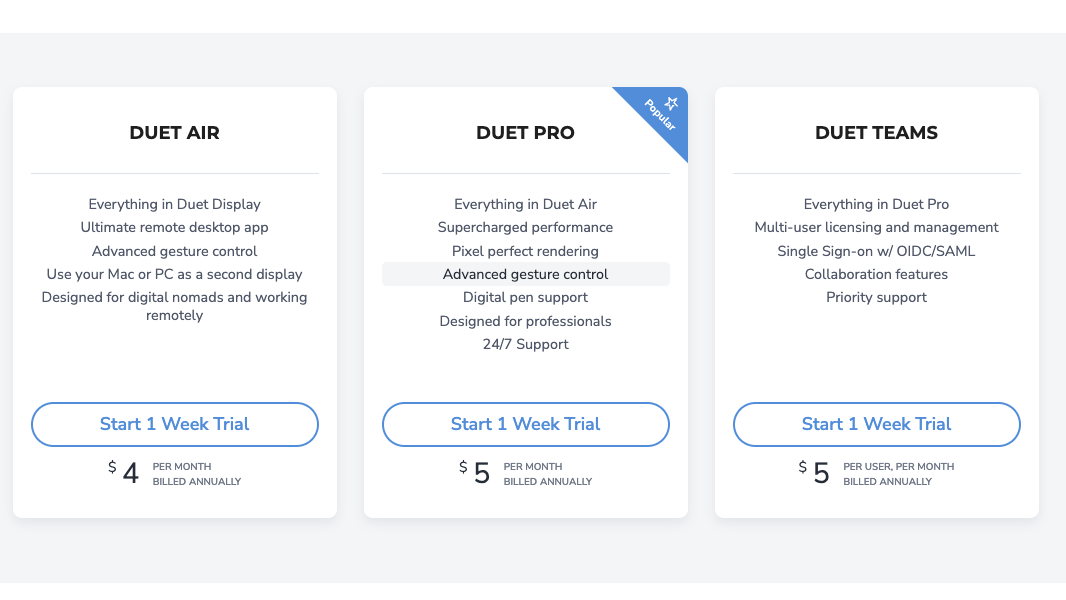
Jóval azelőtt, hogy az Apple bevezette volna a Sidecart, vagy még valóban elképzelte volna a Mac és az iPad együttes használatát, megjelent a Duet Display. Ez az alkalmazás egy akkoriban páratlan termelékenységi munkafolyamatot vezetett be, amely megkönnyíti Windows vagy Mac asztali számítógépének kiterjesztését más eszközökre, például Android telefonokra vagy táblagépekre.
Az alkalmazást egykori Apple mérnökök fejlesztették ki, miközben érintésvezérlést biztosított Mac vagy Windows számítógépéhez. Könnyű elképzelni, hogy iPadjét Mac Minivel párosítsa fej nélküli érintőképernyős kijelzőként, hogy megkapja azt az érintésképes Macet, amelyre mindannyian vágyunk.
De egy olyan alkalmazás és szolgáltatás, amely ugyanolyan jól működik és megbízható, mint a Duet, költséggel jár. Három különböző árképzési szint létezik, amelyek mindegyike egy kicsit mást kínál:
-
Duet Air: 4 dollár havonta, évente számlázva
- Fejlett gesztusvezérlés
- Használja Mac vagy PC számítógépét második kijelzőként
- Digitális nomádok számára tervezték, és távolról dolgoznak
-
Duet Pro: 5 USD havonta, évente számlázva
- Minden a Duet Airben
- Feltöltött teljesítmény
- Pixel tökéletes renderelés
- Digitális toll támogatás
- 24 órás támogatás
-
Duet Teams: 5 USD felhasználónként, havonta, évente számlázva
- Minden a Duet Pro-ban
- Többfelhasználós licencelés és kezelés
- Egyszeri bejelentkezés OIDC/SAML-lel
- Együttműködési jellemzők
- Kiemelt támogatás
Nem számít, melyik tervet választja, nem kell azonnal döntenie. A Duet egyhetes ingyenes próbaverziót kínál mindhárom lehetőséghez, így lehetőség nyílik a Duet Display alkalmazás kipróbálására, mielőtt végleges döntést hozna.
A Duet Display beállítása és használata
Számos különböző alkalmazás létezik, amelyek segítségével Android telefonját vagy táblagépét második képernyőként használhatja a Mac számítógépen. A Duet Display azonban vitathatatlanul az egyik megbízhatóbb megoldás, ezért is szerepel itt. Tapasztalataink szerint a Duet biztosítja a legstabilabb teljesítményt, miközben lehetővé teszi a használatát közvetlenül a Mac-hez csatlakoztatott kábellel vagy vezeték nélkül. Ezt szem előtt tartva a következőképpen használhatja Android telefonját vagy táblagépét második képernyőként Duet Display funkcióval rendelkező Mac rendszeren:
-
Töltse le a Duet Display alkalmazást Mac és Android telefonján vagy táblagépén.
- Duet Display for Mac
- Duet kijelző Androidra
- A telepítést követően nyissa meg a Duet Display alkalmazást a Mac gépen.
- Ha először használja az alkalmazást, kattintson a gombra Fiók létrehozása gomb. Ellenkező esetben kattintson a Bejelentkezés gombot, és jelentkezzen be hitelesítő adataival.
- Kövesd a képernyőn megjelenő utasításokat fiók létrehozásához.
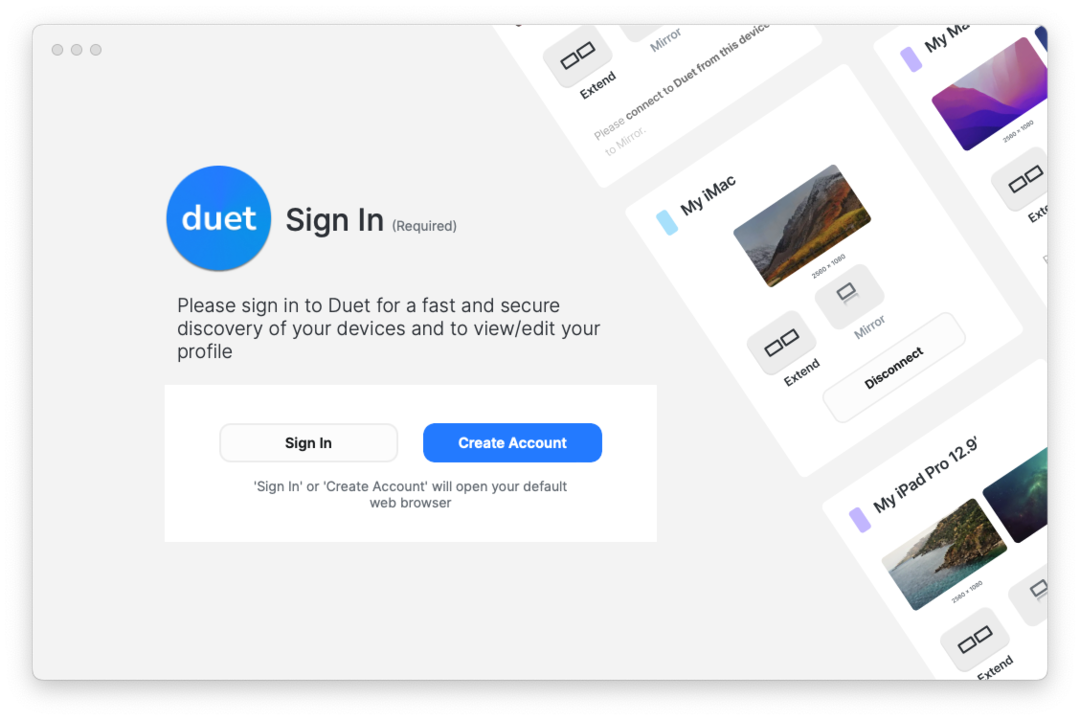
- Miután bejelentkezett, telepítse és nyissa meg a Duet Display alkalmazást Android telefonján vagy táblagépén.
- Belépés a megfelelő e-mail címmel és jelszóval.
- Amikor a rendszer kéri, érintse meg a Egyetért gombot, hogy hozzáférést biztosítson az Android kisegítő lehetőségek szolgáltatásához.
- Miután bejelentkezett, menjen vissza a Mac gép Duet Display alkalmazásához.
- Ha szükséges, kattintson a Eszközök csatlakoztatása opciót a bal oldali oldalsávban.
- Keresse meg Android telefonját vagy táblagépét a Eszközök – Elérhető panel.
- Kattints a Csatlakozás gomb.
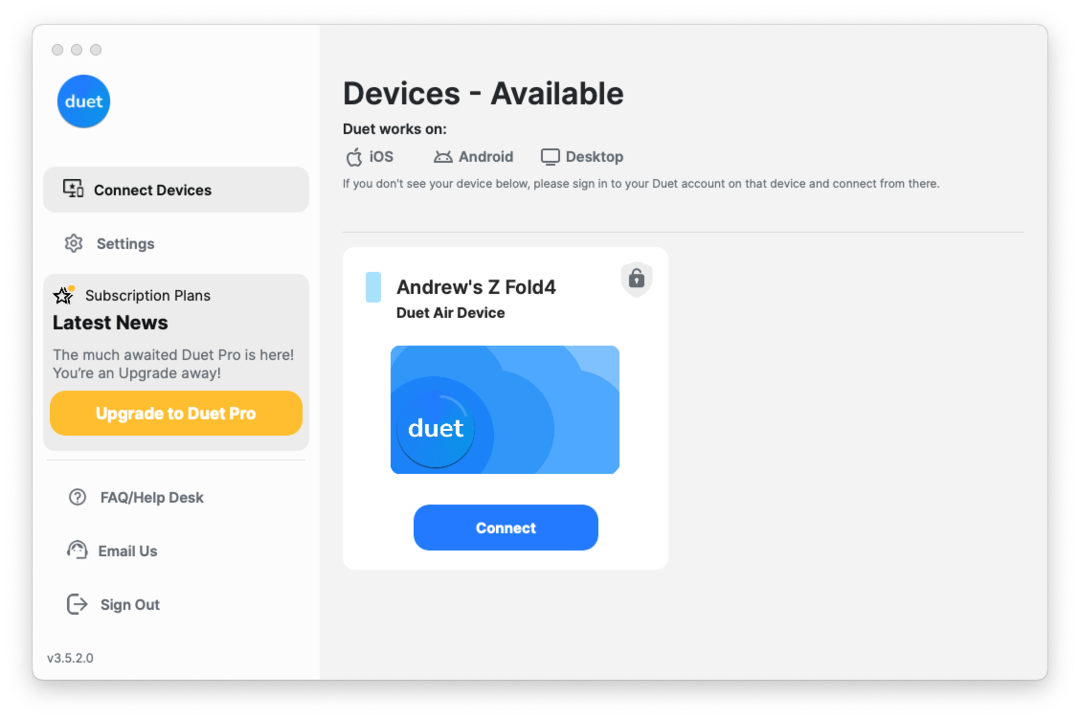
Néhány pillanat múlva látni fogja, hogy a Duet alkalmazás a Mac számítógépen „Távoli Android-eszköz” képernyőre vált. Ezzel egyidejűleg androidos telefonja vagy táblagépe is ugyanazt a háttérképet kezdi megjeleníteni, mint a Mac asztali számítógépén.
Van néhány beállítás, amelyeken érdemes lehet trükközni a Mac gép Duet Display alkalmazásában:
- Automatikus csatlakozás ehhez az eszközhöz
- Megjelenítési mód:
- Kiterjeszt
- Tükör
- Felbontás
- Retina: A pixelsűrűség kétszerese. Több akkumulátort használ.
- Filmkocka szám:
- 30 FPS
- 60 FPS
- Minőség:
- Magas
- Szabályos
A Duet Display androidos telefonján vagy táblagépén való használatakor a kívánt élményt elronthatja ezekkel. És van még egy beállítás, amelyet meg kell változtatnia, csak azért, hogy a legjobb élményben legyen része. Észreveheti, hogy a Duet Display elindításakor láthatja a kiterjesztett asztalt, de nem tudja mozgatni az egérkurzort arra a képernyőre. Szerencsére ez egy egyszerű javítás, és a következőket kell tennie:
- Nyissa meg a Rendszerbeállítások alkalmazást a Mac gépen.
- Az oldalsávon görgessen le, és kattintson Megjeleníti.
- Kattints a Rendezni… gombot a jobb oldalon.
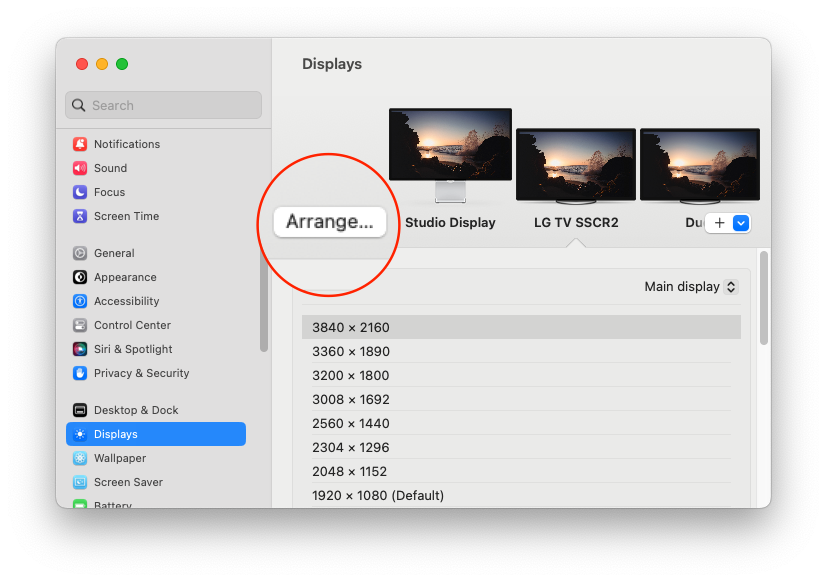
- Húzza az Android telefon vagy táblagép körvonalát a kívánt pozícióba.
- Ha elégedett, kattintson a Kész gombot a jobb alsó sarokban.
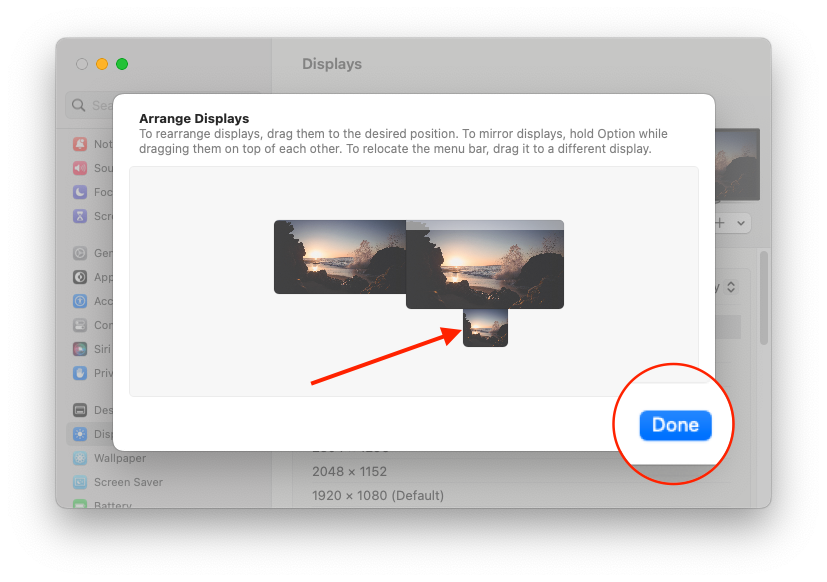
Ha androidos táblagépet használ, a kezdeti pozíció megfelelő lehet ahhoz, amire szüksége van. A Duet Display általában a használt fő kijelző bal vagy jobb oldalára helyezi a képernyőt. Ha azonban van valami olyan, mint a Galaxy Z Fold 4, és médialejátszóként szeretné használni, akkor jobb lehet, ha a kijelzőt a fő képernyő alatt helyezi el. De nem számít, milyen eszközt használ, a képernyőket ízlése szerint rendezheti el.
Következtetés
Fontos megjegyezni, hogy bár egy Android-eszköz második képernyőként való használata előnyös lehet, előfordulhat, hogy nem nyújt olyan zökkenőmentes élményt, mint egy dedikált monitor vagy egy Apple-eszköz, amely Sidecart használ. A felbontás, a frissítési gyakoriság és az alkalmazás-kompatibilitás tekintetében korlátozások vonatkozhatnak. Ettől függetlenül a megfelelő alkalmazással vagy szoftverrel ez a beállítás praktikus módja lehet a munkaterület bővítésének.
Andrew egy szabadúszó író, aki az Egyesült Államok keleti partján él.
Az évek során számos webhelynek írt, beleértve az iMore-t, az Android Centralt, a Phandroidot és néhány másikat. Most napjait egy HVAC cégnél tölti, miközben éjszaka szabadúszó íróként dolgozik.